Windows 常用命令及用法
使用电脑的过程中,总是会遇到一些无法预知的问题,比如网络无法连接,比如像升级下BIOS,又比如像查询些电脑信息,或者更改电脑信息内容等等。不过都是为提升性能,解决遇到的问题出发。那么今天咱们去了解下我们经常用到的一些Windows命令,有助于你在日常使用中解决一些问题,也可以在后期更深入学习了解Windows命令 !那么我们进入正题吧.
一:命令模块
1、网络修复命令
Netsh winsock reset 及 Netsh winsock reset catalog
使用场景:网络出现感叹号 部分软件可以连接网络部分不可以等情况发生(若无法解决可能是驱动或者硬件以及其他故障)

2、使用cmd命令进行应用安装(包含刷BIOS/EC 都可以以此操作)
使用场景:无法正常使用exe安装,或者其他格式的安装文件 不支持直接安装
比如 安装程序在D盘下的 迅雷文件夹如何操作呢
命令提示应该键入 D: (回车)
键入DIR(回车)

然后键入关键词 cd xunleixiazai 回车
DIR 为展开所有项
再次键入dir 回车 可以展开该文件夹下的文件目录
cd.. 为返回上一层
cd\ 为返回根目录 两者均用于撤销之前的操作 返回上一步或者根目录步


若在子文件夹下 继续 cd 文件名 进入之后 输入 文件名.exe (或其他安装文件名)即可自动运行
3、Ping 网络延迟
使用场景:一般用于检测网络是否通畅 或者 与ping连接服务器是否 延迟 等
测试出的时间 越大证明 延迟越大相反 越低则 延迟越低
Ping www.baidu.com 只ping 4次
Ping www.baidu.com -t 加-t 后 可执行循环无限次

也可ping 本地局域网
如:ping 192.168.1.1 -t (以下图为没有链接 可能为地址错误或者没有连接到对应网络)

4、定时关机、重启
使用场景:可以设置时间自动关机,比如下载东西时确认好时间 然后延迟关机的一种办法 或者重启以及 取消自动关机
键入 Shutdown.exe -s -t “9999”,双引号内为时间,已秒为计算单位,表示9999秒后自动重启
设置好一个预定值 计算好了时间之后 键入代码 和时间 回车 系统就会自动提示 在什么时候自动关机
shutdown -a :可取消定时关机
Shutdown -r -t 600:表示600秒后自动重启
二:应用模块
5、系统配置
Msconfig.exe
使用场景:可更改系统启动工具 服务 引导 ,可取消启动项,服务等,开始引导时间

6、DX诊断工具
使用场景:检查驱动 证书 数字签名 等问题
Dxdiag.exe

7、注册表
regedit.exe
使用场景:更改文件配置 更改或添加 设定 来修复系统以及应用程序的功能等

8、组策略
gpedit.msc
使用场景:组策略可 更改用户配置和计算机配置 从而优化电脑,以及修复一些受组策略限制的问题等

9、查看系统激活信息
slui

显示许可证信息
slmgr.vbs -dlv

以上内容中有指令集也有应用和程序后台,其实都属于命令范畴,功能不一,都是为更好的解决好电脑问题,提升电脑性能等而进行的一些设定和设置修改。此为部分设定,其windows命令包含有许多许多,用法也是丰富多样,不仅可以使我们成为真正的键盘大侠,还可以如神秘的黑客一样,穿梭在网络和数据的汪洋之中,既可以缔造牛人,枯燥的代码也让人脱发,你准备好了吗?

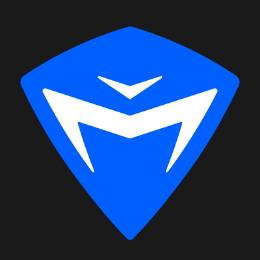
热门跟贴